¿Listo para ver cómo puede sacar más provecho de su metraje ajustando los colores en Premiere Pro? ¡Aquí tienes un tutorial para que empieces!
¿Alguna vez encontró un clip de video de archivo que es perfecto para su proyecto, pero los colores prominentes no eran los que necesitaba? Por suerte, Premiere Pro tiene algunos efectos que te permiten cambiar los colores fácilmente. Esto puede ser útil durante la búsqueda de clips de vídeo de stock, o si un cliente le pide que cambie un esquema de color en medio de un proyecto.
En este tutorial, aprenderemos diferentes métodos para cambiar los colores en secuencias de video en Premiere Pro. ¡Empecemos!
Cambio de tonos de color
El primer método para cambiar los colores en el metraje es cambiar todo el tono del color. Esto cambiará efectivamente todos los colores, por lo que funciona mejor en clips con un color primario.

Para ello, aplica el efecto Lumetri Color a su videoclip. Luego, bajo las Curvas ajuste, busque el Hue vs Hue curva de color (Parece una línea de arco iris). Haga clic en la línea y arrástrela hacia arriba y hacia abajo para cambiar el tono de color completo en su metraje. Esto le permite cambiar fácilmente un clip de un color a otro.
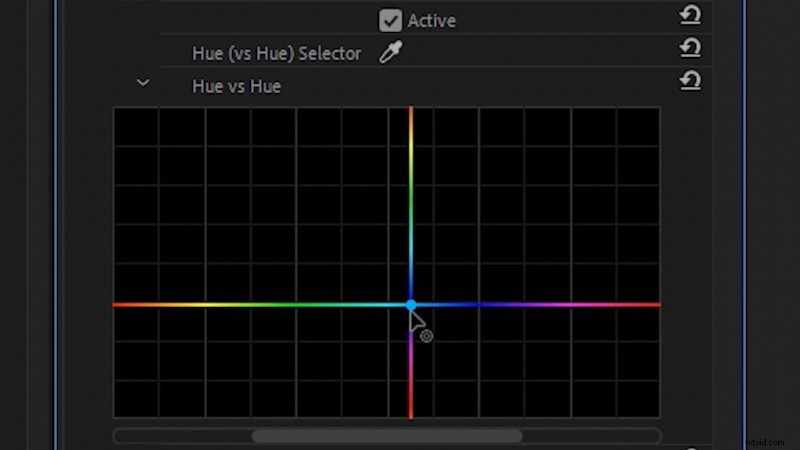
Cambiar a color
A continuación, podemos cambiar los colores individualmente usando el efecto Cambiar a color. (Esto funciona mejor en imágenes con colores brillantes y saturados). Primero, aplique Cambiar a color. efecto a su metraje.

A continuación, seleccione el color que le gustaría cambiar De con el selector de color. Mantén CTRL (CMD en Mac) cuando selecciona el color para seleccionar un mejor promedio de color.

Para cambiar el color seleccionado a un color específico, haga clic en Para ajuste y cambie el tono del color. Luego, puede modificar el color seleccionado en Tolerancia configuración, principalmente ajustando el Tono ajuste.
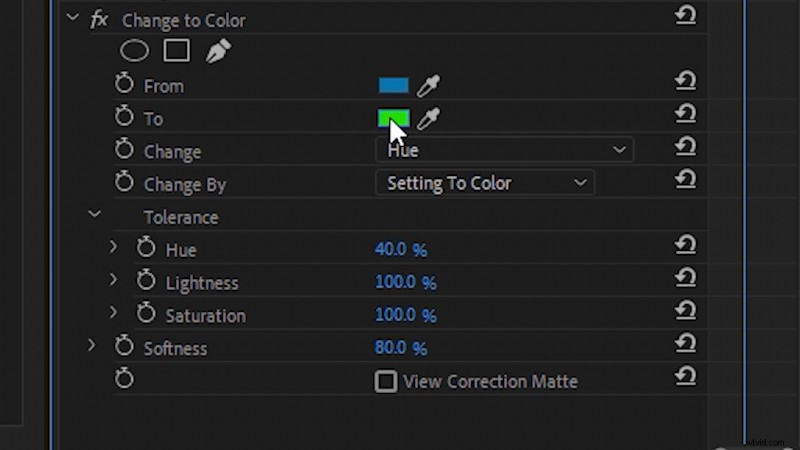
Para obtener mejores resultados, es posible que desee aplicar el Color Lumetri efecto antes del Cambiar a Color efecto. Esto le permite ajustar la configuración de su videoclip (como el balance de blancos) antes de aplicar el efecto Cambiar a color.

Dejar color
Finalmente, podemos usar el efecto Dejar color para aislar un solo color en imágenes en blanco y negro. Aplicar el efecto Deja Color a su metraje, luego use el selector de color para seleccionar el Color para dejar .
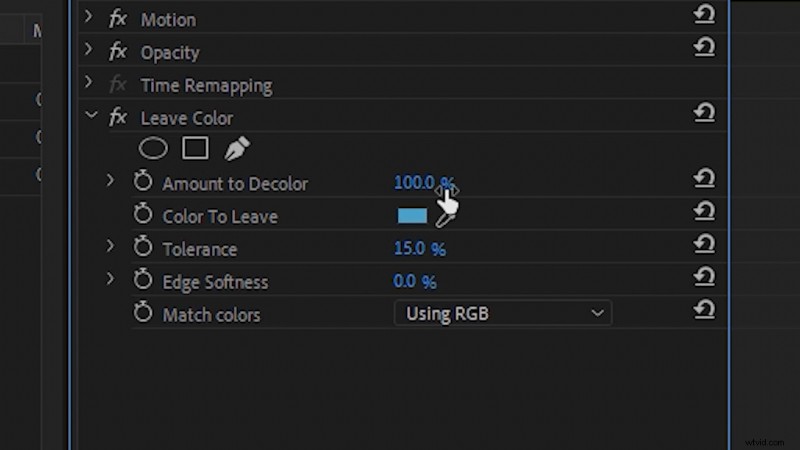
Cambie la cantidad a decolorar a 100 porcentaje , luego ajuste la Tolerancia y Suavidad de los bordes ajustes para marcar en el aspecto final. Leave Color puede ser un gran efecto para usar al crear una apariencia estilizada.

¿Te interesan las pistas que usamos para hacer este video?
- "Lo-Fi Dreams" de Trending Music
- “Lo Fi Abstract Chillhop” de Trending Music
- “Rain Rain Go Away” de Cosmo
- “Crucero tropical” de Cymatix
- “Fresh Hip Hop” de Trending Music
¿Busca más consejos y trucos de posproducción? Échales un vistazo.
- Guía de After Effects Parte 3:10 consejos de flujo de trabajo de AE
- 5 formas de usar la composición básica en video
- Un tutorial paso a paso sobre cómo animar imágenes 2D planas
- Edite para las redes sociales con el reencuadre automático de Premiere Pro
- 15 cosas que desearía saber como principiante con Adobe Premiere
